DAZ Studioに標準搭載されている「Face Transfer 2」を使い、顔写真1枚からGenesis 9ベースモデルを好みの3Dキャラクターに変身させる方法を紹介します。
Genesis 9ベースモデルは男女兼用でデフォールトは男性体型なので、デジタル美少女向けにベースモデルを変身させる身体パラメーターの設定変更は、以下の記事で紹介しています。
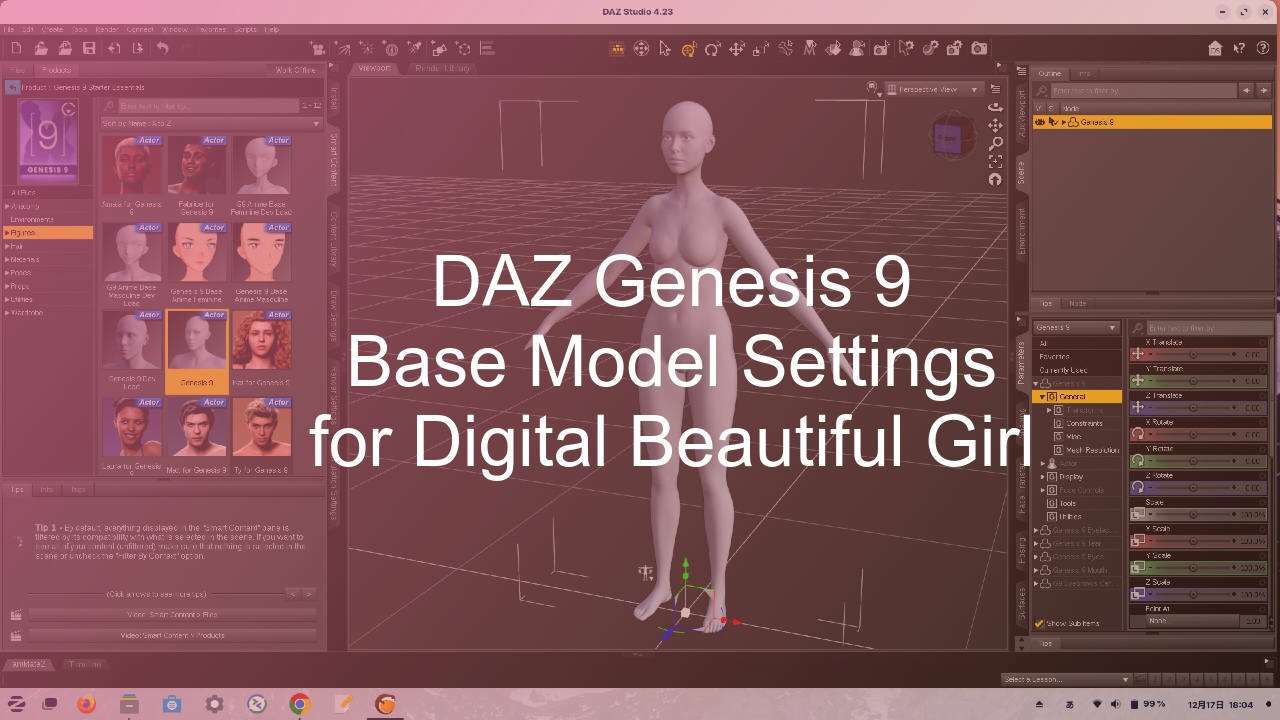
DAZ Genesis 9のベースモデルは男女兼用でデフォールトは男性体型なので、デジタル美少女向けベースモデルに変更する方法を紹介します。 安価な中古ゲーミングノートPC(OMEN by HP 17:59,800円)の外付けUSB SSDにインストールしたZorin OSで、Windows...
DAZ Genesis 9のベースモデルは男女兼用でデフォールトは男性体型なので、デジタル美少女向けベースモデルに変更する方法を紹介します。 安価な中古ゲーミングノートPC(OMEN by HP 17:59,800円)の外付けUSB SSDにインストールしたZorin OSで、Windows...
目次
顔写真を用意する
Pinterestサイトなどで好みの顔写真を検索しダウンロードします。
Face Transfer 2で良好な結果を得るには、一言で言うと「証明写真」のように「正面」「無背景」「無表情」「前髪無し」「耳が露出」などが好ましいので、その点を考慮して探します。
今回は以下の写真を元画像として用意しました。
DAZ Studioで使うのに便利なように、DAZ StudioのWINE環境下のユーザーフォルダー(私の場合は「kirayan」)下の「Pictures」に「FaceTransfer2」フォルダーを作成し、そこに顔写真画像をコピーしておきます。
「FaceTransfer2」フォルダーを選択し、ファイルマネージャー画面のトップ中央にあるスリードットメニューから「ブックマークに追加」をクリック。
ファイルマネージャーの左メニュー下の「ブックマーク」に登録された「Pictures」をクリックすると「FaceTransfer2」フォルダーが表示されます。
「FaceTransfer2」フォルダーを開き、顔写真画像が含まれていることを確認します。
Face Transfer 2を試す
ベースモデルを用意
DAZ Studioを起動し、デジタル美少女向けベースモデルをシーンに読み込みます。
クローズアップ用カメラを用意
DAZ Studioのトップメニュー右下にあるツールバーの左端のカメラアイコン(Create a new Camera)をクリック。
追加する新しいカメラのダイアログが表示されるので「Accept」をクリック
★ 私の場合は、「Cameras」垂直タブの「Camera」メニューをクリックし「Focal Length(mm)」(焦点距離)を 100mm に設定しています。(やや望遠側にセットすることで、顔の歪みを減らす)
シーン右上のビューメニューから「Camera」を選択し、ビュー画面に顔のクローズアップを表示します。
シーン右上にあるカメラ操作アイコンをマウスドラッグし、顔をクローズアップにします。
★ マウスホイールの回転で拡大縮小(ズーム)が可能です。DAZ Studioで使える各種ショートカットは、以下の記事などを参考にしてください。
[daz初心者]らくらく操作、ここから覚えるショートカット他 [完全無料] >>> ds.gatagata.net サイトへ
顔写真画像を読み込む
「Face Transfer」垂直タブの「Generate Face」タブの「Source Image:」メニューから「Browse…」を選択します。
「FaceTransfer2」フォルダーから顔写真画像ファイルを選択し「開く」をクリック。
3Dキャラクターを生成する
「Figure:」の「Base:」を「Genesis 9」に設定(「Auto」のままでも可能)し、「Gender」は「Female」のままで「Generate」ボタンをクリックします。
★ 「Genesis 9」を選ぶ(「Auto」でGenesis 9と自動認識される)と、Face Transfer 2で3Dキャラクターが生成されます。「Genesis 8」の場合はFace Transferなので 2 と比較すると機能・性能が低いですが・・・
DAZ on AI|DAZ Face Transfer無料お試し版を試す – DAZ.AI 実験室 >>> note サイトへ
プログレスが表示されるので、しばらく待ちます。
Face Transfer 2による3Dキャラクターが生成されます。
顔の形状と身体全体のテクスチャー(肌の質感)が生成されますが、無料お試し版の場合は、額にDAZ3Dのロゴが表示されます。
「Save」ボタンをクリックすると、額のロゴが消え生成データを保存できますが、Saveする前に課題への対応を行います。
★ 無料お試し版では「Save」は3回しか使えないので、継続して使う場合は以下の記事を参考にして、有料版を購入後、シリアルナンバーを登録してライセンス認証を行ってください。
DAZ on AI|Face Transfer 2を購入しライセンス認証する – DAZ.AI 実験室 >>> note サイトへ
課題への対応
目にかかる髪を消す
イメージエディター(私の場合は、オンライン画像エディター「Pixlr Express」)で目にかかる髪を消去します。
「Pixlr Express」を開き、「+ 画像を開く」をクリックし、編集する顔写真画像を開きます。
画面下中央の拡大率を 200% に設定し、右と下のスクロールバーで顔が中央になるように表示します。
左ツールバーから「AIツール」をクリック。
「オブジェクト削除」をクリック。
左の細い髪の周囲をマウスドラッグで囲みマウスボタンを離すと、背景に合わせて自動削除されます。
目の鼻側にかかっている細い髪の周囲を、眉の上下に分けてマウスドラッグで囲みマウスボタンを離すと、背景に合わせて自動削除されます。(今回は細かい髪の編集は省略)
画面下中央の拡大率を 100% に戻します。
左ツールバーから「切り抜き」をクリック。
「アスペクトを選択」をオンにしプリセットの「1:1(正方形)」を選択し、切り抜く枠を顔写真画像に合わせてマウスドラッグで移動・拡大縮小し、「適用」をクリック。
右下の「保存」をクリックし、JPG画質を 100% に変更し「FaceTransfer2」フォルダーに保存します。
首が短くなるのを改善する
デジタル美少女向けにGenesis 9ベースモデルの身体パラメーターを以下の記事で紹介したように変更しましたが、首の長さと頭部サイズを変更するとFace Transfer 2では逆効果なので、元に戻して3Dキャラクターを生成後に、作品用モデルを制作する過程で調整します。
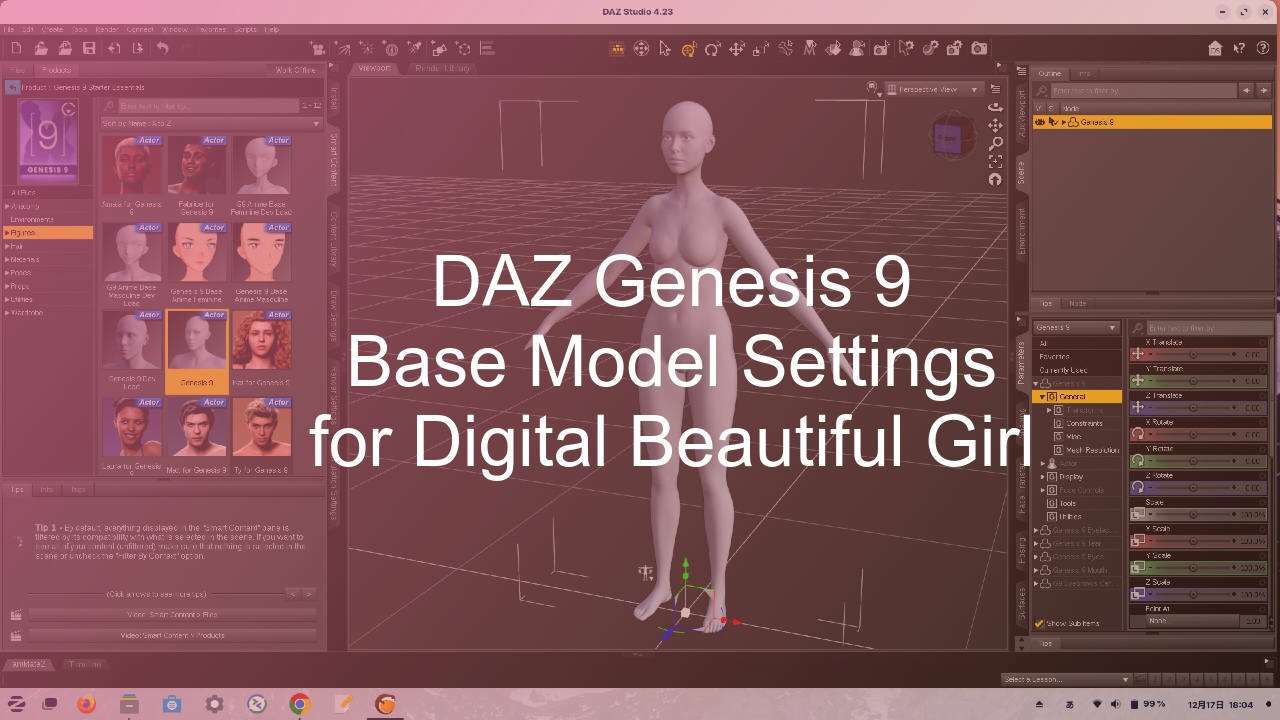
DAZ Genesis 9のベースモデルは男女兼用でデフォールトは男性体型なので、デジタル美少女向けベースモデルに変更する方法を紹介します。 安価な中古ゲーミングノートPC(OMEN by HP 17:59,800円)の外付けUSB SSDにインストールしたZorin OSで、Windows...
DAZ Genesis 9のベースモデルは男女兼用でデフォールトは男性体型なので、デジタル美少女向けベースモデルに変更する方法を紹介します。 安価な中古ゲーミングノートPC(OMEN by HP 17:59,800円)の外付けUSB SSDにインストールしたZorin OSで、Windows...
デジタル美少女向けベースモデルをシーンに読み込み直します。(先程のシーンは保存しない)
「Proportion Neck Length」を 0% に戻します。
「Neck1」を 100% に戻します。
「Neck2」も 100% に戻します。
「Proportional Head Size」を 0% に戻します。
この状態でシーンを保存しておきます。
3Dキャラクターを生成し直す
編集後の顔写真画像を読み込みます。
「Generate」ボタンをクリックし、Face Transfer 2で3Dキャラクターを生成し直します。

「Save」をクリックし、生成されたデータを保存します。
「Base Directory:」を「…/My Library」に切り替えて、データの保存先を「…/My Directory」に集約し、データのポータビリティーを高めます。
「Shape > Label:」に任意の名前を入力し「Accept」をクリック
「Content Library」垂直タブの「Scene Subset > Face Transfer」をクリックすると、Face Transfer 2で生成されたデータが表示されます
任意の名前でシーンを保存しておきます。
元の顔写真画像に近いカメラアングルとライティングを意識したIrayレンダリングプレビューですが・・・
まとめ
DAZ Studioに標準搭載されている「Face Transfer 2」を使い、顔写真1枚からGenesis 9ベースモデルを好みの3Dキャラクターに変身させる方法を紹介しています。
次回以降では、実際のデジタル美少女作品づくりに用いるモデルの制作方法などを順次紹介したいと思います。
関連リンク
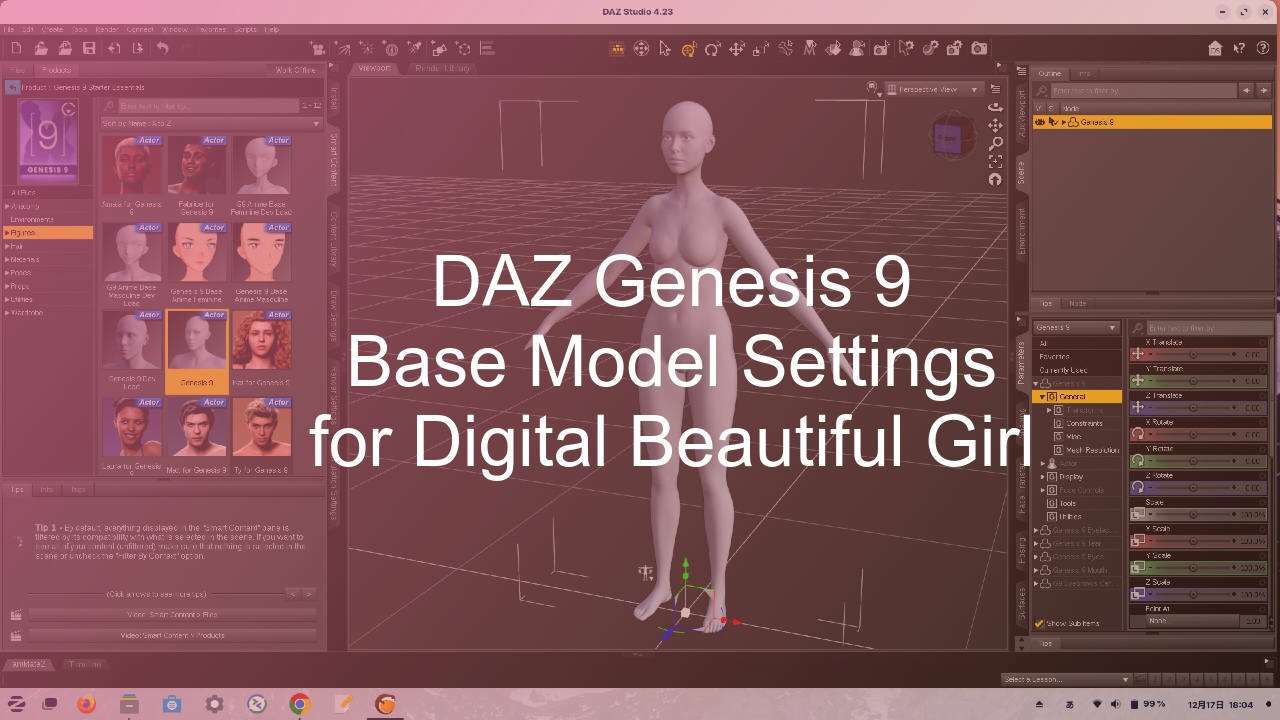
DAZ Genesis 9のベースモデルは男女兼用でデフォールトは男性体型なので、デジタル美少女向けベースモデルに変更する方法を紹介します。 安価な中古ゲーミングノートPC(OMEN by HP 17:59,800円)の外付けUSB SSDにインストールしたZorin OSで、Windows...
DAZ Genesis 9のベースモデルは男女兼用でデフォールトは男性体型なので、デジタル美少女向けベースモデルに変更する方法を紹介します。 安価な中古ゲーミングノートPC(OMEN by HP 17:59,800円)の外付けUSB SSDにインストールしたZorin OSで、Windows...
DAZ on AI|Face Transfer 2を購入しライセンス認証する – DAZ.AI 実験室 >>> note サイトへ
DAZ on AI|DAZ Face Transfer無料お試し版を試す – DAZ.AI 実験室 >>> note サイトへ
Tensor ArtとFace Transfer 2でDAZ G9キャラを複数生成し合成してみる >>> note サイトへ











































コメント